注文の作成
学習の目的
この単元を完了すると、次のことができるようになります。
- 注文を作成するさまざまな方法を挙げる。
- 見積から注文を作成する。
- [Order Products (商品を注文)] セクションを使用して、注文を変更する。
- 作成された納入商品を表示する。
- 複数のチャネルで統一されたユーザーエクスペリエンスについて説明する。
注文作成について知る
注文とは、企業と顧客の間で交わされる正式な契約であり、選択された商品、サービス、価格、条件を定義するものです。注文の正確さを保証することは非常に重要です。誤った注文は顧客を苛立たせ、ビジネスチャンスを失います。
CPQ では、見積と注文は見た目が似ていますが、セールスプロセスにおける役割が異なります。見積は、商品やサービス、そしてその価格を提案するために使用される暫定的なオファーです。最終的な注文が確定するまでに、複数の見積が作成され、修正を重ねながら検討されます。一方、注文は顧客の要件を満たす正式な約束を表し、履行プロセスと請求プロセスが開始されます。
注文は、会社の要件に応じて、直接作成することも、見積から生成することもできます。小規模の会社や消費者に直接セールスする場合は (B2C セールス)、見積を省略して直接注文を作成することもできます。B2C セールスは、要件が少なく意思決定プロセスも簡略なため、B2B セールスに比べてセールスサイクルが短い傾向にあります。
B2C セールスサイクルの主なフェーズは次のとおりです。

B2C セールスサイクルでは、取引先と注文を作成し、注文品目を納入商品に変換します。
一方、法人の顧客はより複雑なソリューションを必要とすることが多いため、B2B セールスでは見積から注文を作成するのが一般的です。長く正式な意思決定プロセスを伴うことが多く、B2B の見積は通常、交渉の一環として作成されます。
B2B セールスサイクルの主なフェーズは次のとおりです。

B2B セールスサイクルでは、取引先、商談、見積、注文を作成し、注文品目を納入商品に変換します。
CPQ では、さまざまな方法で注文を作成できます。具体的には、見積から、取引先から、または [Orders (注文)] ワークスペースから注文を作成できます。
この単元では、Developer Edition 組織を使用して見積から注文を作成する練習を行います。まず、CPQ の注文取得エクスペリエンスを見てみましょう。
最適な注文取得エクスペリエンス
CPQ の注文ページは、見積ページとほぼ同じ構成です。つまり、商品を選択または設定したり、割引を管理したりするときには、優れたユーザーエクスペリエンスを同じように利用できるということです。見積、ドキュメント生成、商談交渉を必要としないセールスには特に便利です。
注文ページの例を示します。

注文ページの取引品目エディターの機能は見積と同じです。同じ画面で商品や価格情報を確認し、インライン編集、グループ化、検索条件、並べ替えなどを行うことができます。ただし、注文の品目は「見積品目」ではなく「注文品目」と呼ばれます。
ではビジネスシナリオに戻り、[Office Supplies (オフィス用品)] 見積から注文を作成しましょう。
注文の作成と編集
営業担当の Chris は、EdgeMX 向けに [Office Supplies (オフィス用品)] 見積を手際よく作成しました。EdgeMX は迅速な対応を歓迎し、すでに注文を確定する準備が整っています。Chris は、交渉プロセスの最終ステップを迎えて緊張しています。
トレーニング組織で Chris の作業を追っていきましょう。
-
[Office Supplies (オフィス用品)] 見積を開きます。
- 承認フローで [Accepted (承認済み)] を選択します。
-
[Mark as Current Status (現在の状況としてマーク)] をクリックします。
- 見積ヘッダーのアクションメニューから [Create Order (注文を作成)] をクリックします。
![[Create Order (注文を作成)] アクションボタン。](https://res.cloudinary.com/hy4kyit2a/f_auto,fl_lossy,q_70/learn/modules/efficient-sales-with-revenue-cloud/create-and-fulfill-orders/images/ja-JP/51317973b0acd6a2b30c80ca41c3f32e_kix.moid6sa8h9kf.png)
- [Create Order (注文を作成)] ポップアップページから [Create Single Order (1 つの注文を作成)]を選択します。
-
[Finish (完了)] をクリックします。
少しだけお待ちください。今、CPQ システムが注文を生成しています。少し経つと注文番号が表示されます。

- 注文番号をクリックして、新たに作成された注文を開きます。
- 注文番号が表示されていない場合は、[Orders (注文)] に移動して、新たに作成された注文番号を選択してください。
注文の編集
EdgeMX は InfinitraBytes の長年の顧客です。感謝の気持ちとして、Chris はカートに入っている 10 件の [Antivirus (ウイルス対策)] 商品に 5% の割引を適用します。顧客の満足こそが成功するビジネスの原動力だからです。
- リアルタイムで価格を確認するために [Instant Pricing (即時価格設定)] を有効にします。
- [Pricing Term Unit (価格設定条件単位)] の [Annual (毎年)] グループで、[Antivirus (ウイルス対策)] 品目の [Discount (割引)] 項目をダブルクリックします。
- [Discount (割引)] 項目の横に新しいドロップダウンリストが表示されます。
- ドロップダウンリストから [Percentage (パーセント)] を選択します。
- [Discount (割引)] 項目に「
5」と入力します。
-
Enter キーを押して変更を保存します。
カートの 10 件の [Antivirus (ウイルス対策)] 商品に 5% の割引が適用されました。
![[Antivirus (ウイルス対策)] 商品の価格ウォーターフォール。](https://res.cloudinary.com/hy4kyit2a/f_auto,fl_lossy,q_70/learn/modules/efficient-sales-with-revenue-cloud/create-and-fulfill-orders/images/ja-JP/11b550e825fe90812bdb16ccc6a2f9b3_kix.379e7vwg7hdz.png)
この割引を [Antivirus (ウイルス対策)] 商品の価格ウォーターフォールで確認するには、[Net Unit Price (正味単価)] にマウスポインターを置きます。
これで、 セールスサイクルで最も待ち望まれたステップである注文の送信に到達しました。いよいよ正式な手続きです。
注文の有効化と納入商品の表示
Chris は注文を送信する準備が整いました。最終確認を入念に済ませてから注文の送信に移ります。
- 注文ページで [Activated (有効化済み)] を選択します。
- 次に [Mark as Current Status (現在の状況としてマーク)] をクリックします。
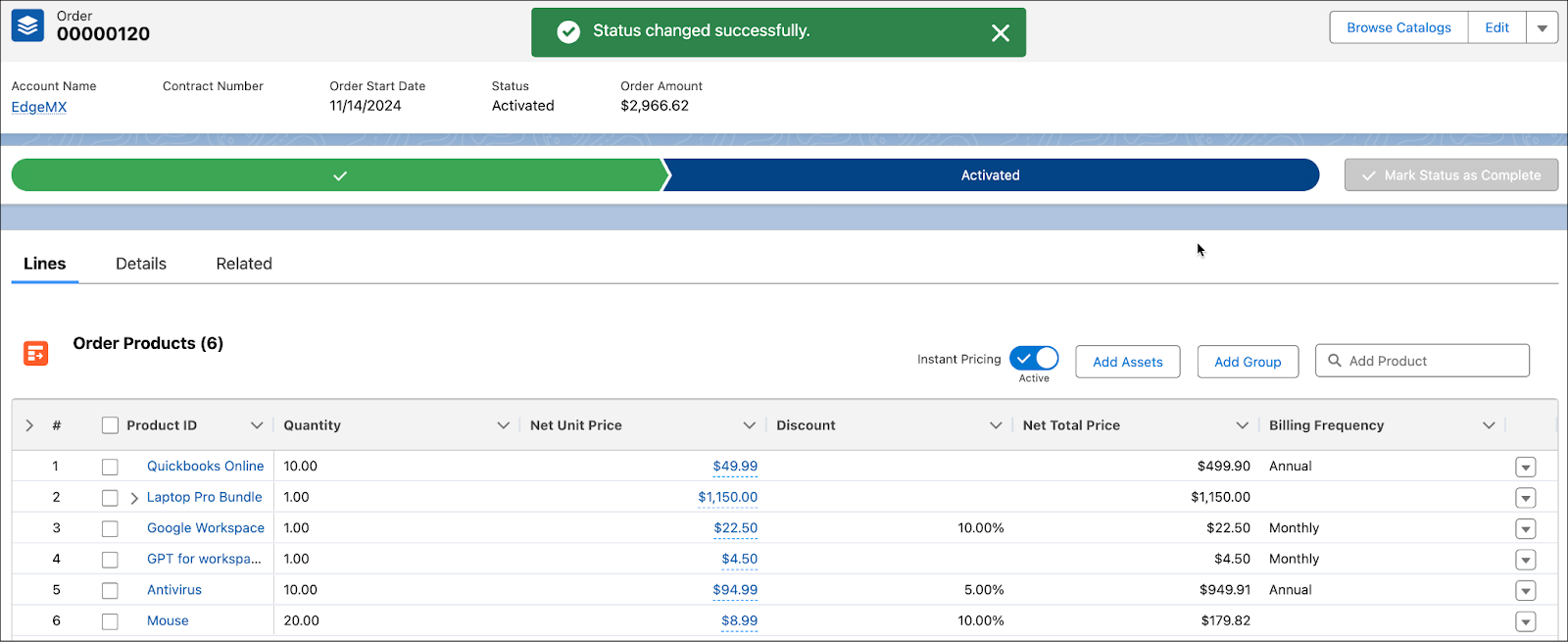
注文の送信は一見シンプルですが、裏では多くの処理が行われています。湖面を優雅に泳ぐ白鳥のように、見た目は華麗でも水面下では足を活発に動かしているのと同じです。
注文を送信すると、CPQ が内部で処理を行います。注文状況は [Draft (下書き)] から [Activated (有効化済み)] に変更され、注文の項目を直接編集することはできなくなります。Salesforce の自動化ツールであるフローを使用して、自動的に納入商品を作成するプロセスをトリガーし、注文品目ごとにカスタマー取引先上に納入商品を生成します。Developer Edition 組織では、この設定がすでに完了しています。詳細については、ヘルプ記事「収益設定の有効化」を参照してください。
以下の手順に従って、作成された納入商品を表示します。
- 注文ヘッダーの [Account Name (取引先名)] で [EdgeMX] をクリックします。
- [EdgeMX] 取引先ページで [Assets (納入商品)] タブを選択します。
![取引先ページの [Assets (納入商品)] タブ。](https://res.cloudinary.com/hy4kyit2a/f_auto,fl_lossy,q_70/learn/modules/efficient-sales-with-revenue-cloud/create-and-fulfill-orders/images/ja-JP/0df28b61cd9053b7ef0792c50c7f5434_kix.83r3yokwcfc2.png)
ここでは最近作成された EdgeMX の納入商品をすべて確認できます。これは、注文が正常に処理されたことの証明でもあります。
一体感のあるユーザーエクスペリエンス
Revenue Cloud は、ダイレクトセールス、カスタマーコミュニティ、パートナーポータルなど、複数のチャネルにわたってシームレスなセールスエクスペリエンスを提供します。これらのチャネルは同じ Lightning Web コンポーネントを使用しており、すべてのユーザーに対して一貫したエクスペリエンスを保証します。会社の営業担当であっても、外部のパートナーや顧客であっても、同じようにプラットフォームをシームレスに操作して、見積を作成したり注文を管理したりできます。
パートナーコミュニティポータルの見積ページの例を示します。

この見積にある取引品目エディターは、このモジュールで使用したものと同じです。この一貫したエクスペリエンスにより、業務を簡素化し、生産性を向上させ、顧客との強固な関係を構築して売上を伸ばすことができます。
まとめ
お疲れさまでした。Revenue Cloud の CPQ 機能によって、見積と注文の操作を習得しました。直感的なユーザーインターフェースを操作し、正確な見積を作成して、効率的に注文を処理できるようになりました。このスキルを活かして、セールスプロセスを簡素化し、生産性を向上させ、顧客を喜ばせましょう。